Apa itu umpan Azure Artifacts?
Layanan Azure DevOps | Azure DevOps Server 2022 - Azure DevOps Server 2019
Umpan Azure Artifacts adalah konstruksi organisasi yang memungkinkan Anda menyimpan, mengelola, dan berbagi paket saat mengontrol akses. Umpan tidak terbatas pada jenis paket tertentu; Anda dapat menyimpan berbagai jenis, seperti paket npm, NuGet, Maven, dan Python, dalam satu umpan.
Umpan cakupan proyek vs Cakupan organisasi
Umpan cakupan organisasi dapat diakses dan dapat dilihat dari proyek apa pun dalam organisasi. Umpan cakupan proyek di sisi lain, dibatasi untuk dilihat hanya dalam proyek hosting.
Penting untuk dicatat bahwa umpan cakupan organisasi tidak dapat dikonversi menjadi umpan cakupan proyek. Selain itu, hanya umpan cakupan proyek yang memiliki kemampuan untuk ditetapkan sebagai umpan publik. Untuk perbandingan terperinci antara umpan cakupan proyek dan cakupan organisasi, lihat Cakupan umpan.
Catatan
Untuk mengakses umpan di organisasi lain, pengguna harus diberikan akses ke hosting proyek yang memberi umpan.
Membuat umpan baru
Ikuti instruksi di bawah ini dan pilih cakupan yang sesuai untuk membuat umpan cakupan proyek atau cakupan organisasi baru:
Masuk ke organisasi Azure DevOps Anda, lalu navigasikan ke proyek Anda.
Pilih Artefak, lalu pilih Buat Umpan.
Masukkan Nama deskriptif untuk umpan Anda dan tentukan Visibilitasnya (siapa yang dapat menggunakan umpan Anda). Tentukan Cakupan umpan Anda, dan jika Anda ingin menyertakan paket dari sumber publik, tandai kotak centang Sumber upstream.
Pilih Buat setelah selesai.
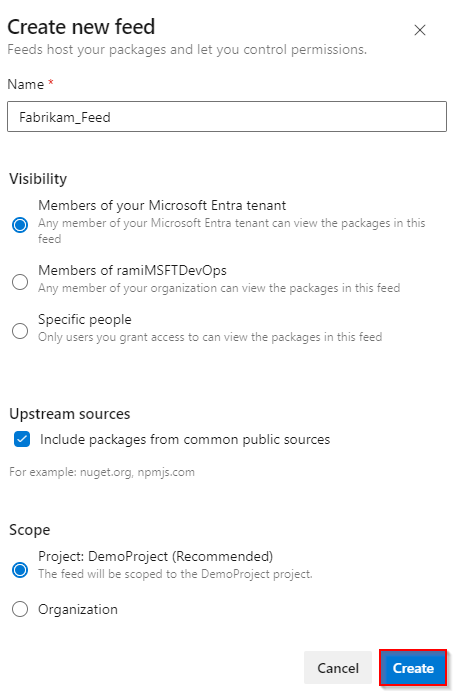
Ikuti instruksi di bawah ini dan pilih cakupan yang sesuai untuk membuat umpan cakupan proyek atau cakupan organisasi baru:
Masuk ke server Azure DevOps Anda, lalu navigasikan ke proyek Anda.
Pilih Artefak, lalu pilih Buat Umpan.
Masukkan Nama deskriptif untuk umpan Anda dan tentukan Visibilitasnya (siapa yang dapat menggunakan umpan Anda). Tentukan Cakupan umpan Anda, dan jika Anda ingin menyertakan paket dari sumber publik, tandai kotak centang Sumber upstream.
Pilih Buat setelah selesai.
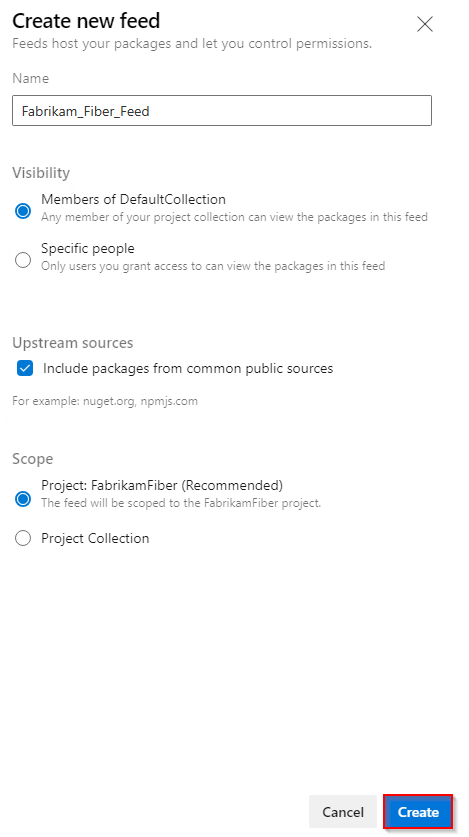
Masuk ke server Azure DevOps Anda, lalu navigasikan ke proyek Anda.
Pilih Artefak, lalu pilih Umpan baru.
Masukkan Nama deskriptif untuk umpan Anda dan tentukan Visibilitasnya (siapa yang dapat menggunakan umpan Anda). Jika Anda ingin menyertakan paket dari sumber publik, pilih opsi Gunakan paket dari sumber publik melalui umpan ini.
Pilih Buat setelah selesai.
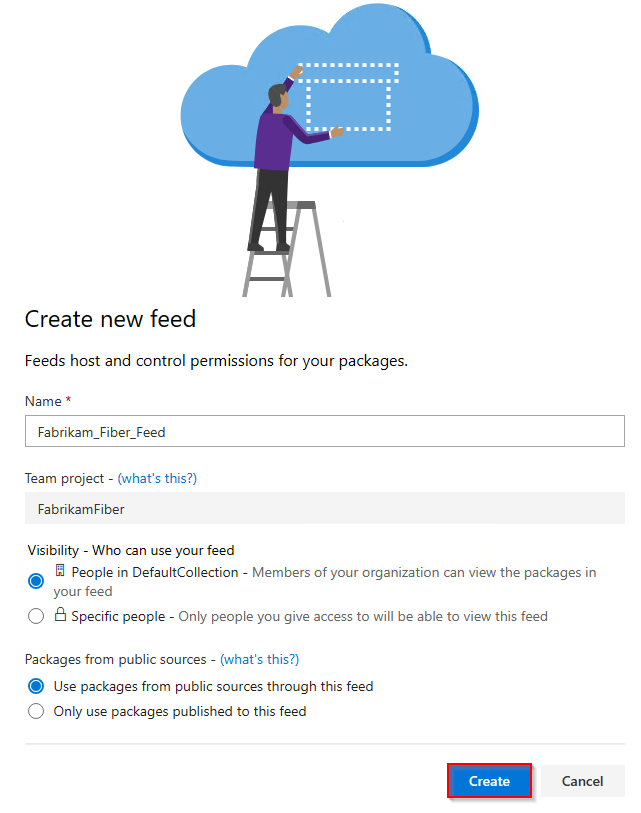
Umpan publik
Umpan publik memungkinkan Anda berbagi paket Anda secara publik dengan siapa pun di internet. Pengguna tidak perlu menjadi anggota organisasi Anda, mereka juga tidak perlu masuk ke portal Azure DevOps untuk mengakses paket.
Umpan publik tercakup dalam proyek dan mewarisi pengaturan visibilitas proyek hosting. Berikut adalah beberapa poin penting yang perlu diperhatikan tentang umpan publik:
- Umpan publik hanya dapat dibuat dalam proyek publik.
- Umpan publik tidak dimaksudkan untuk menggantikan platform manajemen paket yang ada (seperti NuGet.org, npmjs.com, dll.).
- Pengguna publik saat ini tidak dapat mengunduh paket universal, tetapi semua jenis paket lainnya didukung untuk akses publik.
Catatan
Semua tampilan umpan di umpan publik dapat diakses oleh semua orang di internet.
Membuat umpan publik
Umpan publik adalah umpan cakupan proyek dalam proyek publik. Ikuti petunjuk di bawah ini untuk membuat umpan publik baru:
Navigasikan ke proyek Azure DevOps Anda. Pastikan proyek Anda adalah Publik untuk membuat umpan publik. Setelah ada, pilih Artefak>Buat Umpan.
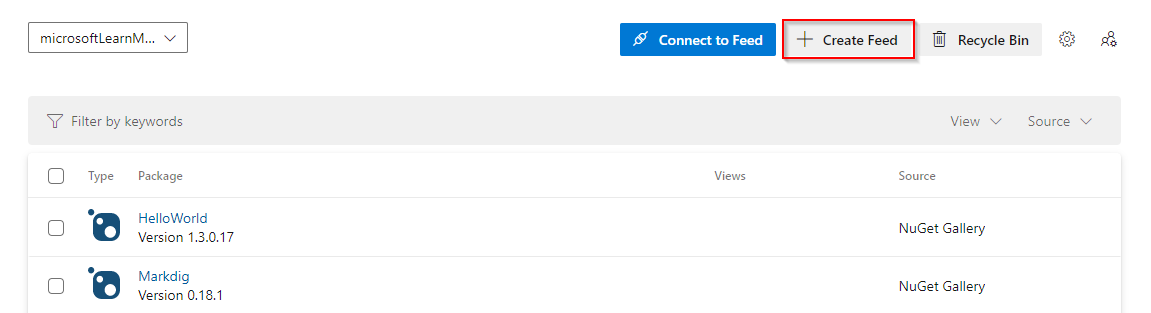
Masukkan Nama untuk umpan Anda, lalu pilih Proyek untuk cakupan umpan. Pilih Buat setelah selesai.
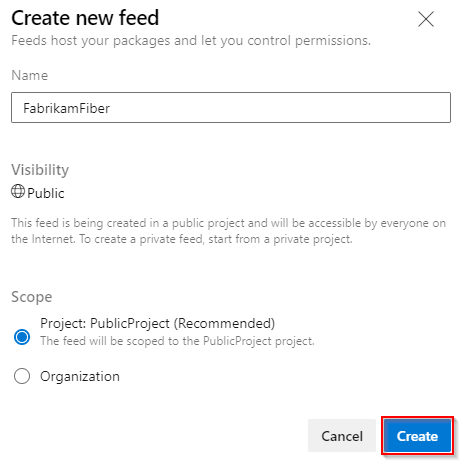
Menghapus umpan
Navigasi ke proyek Azure DevOps Anda, pilih Artefak, lalu pilih umpan Anda dari menu dropdown.
Pilih ikon
 gigi untuk menavigasi ke pengaturan umpan Anda.
gigi untuk menavigasi ke pengaturan umpan Anda.Pilih Hapus umpan, lalu pilih Hapus sekali lagi untuk mengonfirmasi.
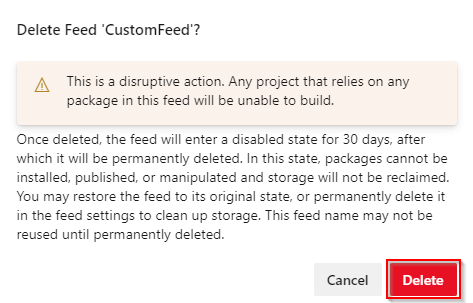
Memulihkan umpan yang dihapus
Jika Anda tidak sengaja menghapus umpan, Azure Artifacts menawarkan jendela 30 hari untuk memulihkannya ke keadaan semula. Setelah periode ini, umpan akan dihapus secara permanen. Selama jendela pemulihan, nama umpan tetap dicadangkan, paket tidak tersedia untuk diunduh, dan akses tulis ditangguhkan.
Untuk mengakses umpan yang tertunda penghapusan permanennya, navigasikan ke menu dropdown pemilih umpan dan pilih tab Umpan yang Dihapus.
Navigasikan ke proyek Azure DevOps Anda, lalu pilih Artefak.
Pilih menu dropdown pemilih umpan, lalu pilih tab Umpan yang Dihapus.
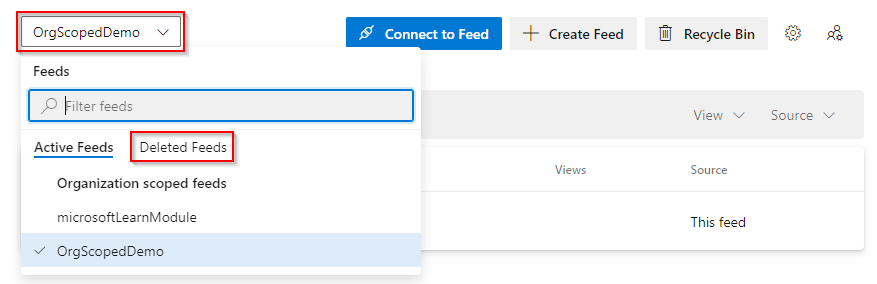
Pilih umpan yang ingin Anda pulihkan, lalu pilih Pengaturan Umpan. Pilih Pulihkan Umpan saat Anda siap.
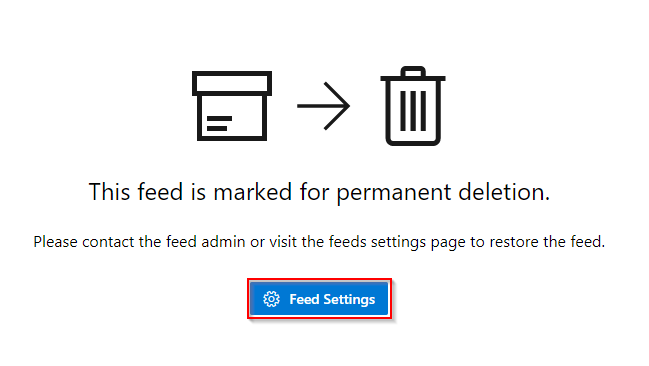
Menghapus umpan secara permanen
Penghapusan umpan yang tertunda masih akan menggunakan ruang penyimpanan. Untuk menghapus umpan Anda secara permanen sebelum periode 30 hari berakhir, ikuti langkah-langkah berikut:
Navigasikan ke proyek Azure DevOps Anda, lalu pilih Artefak.
Pilih menu dropdown pemilih umpan, lalu pilih tab Umpan yang Dihapus.
Pilih umpan yang ingin Anda pulihkan, lalu pilih Pengaturan Umpan.
Pilih Hapus Umpan Secara Permanen, lalu pilih Hapus.
Catatan
Setelah umpan dihapus secara permanen, pengguna tidak akan lagi memiliki akses untuk melihat atau memulihkan paketnya. Nama umpan akan tersedia untuk digunakan kembali 15 menit setelah penghapusan.